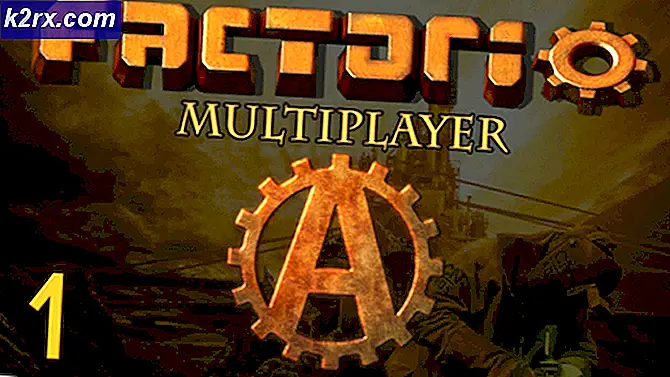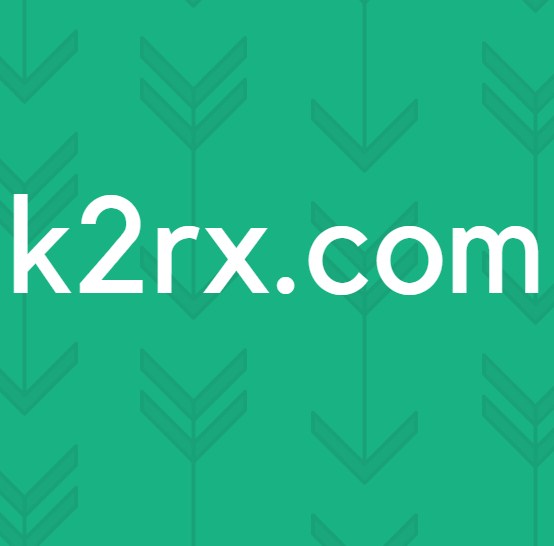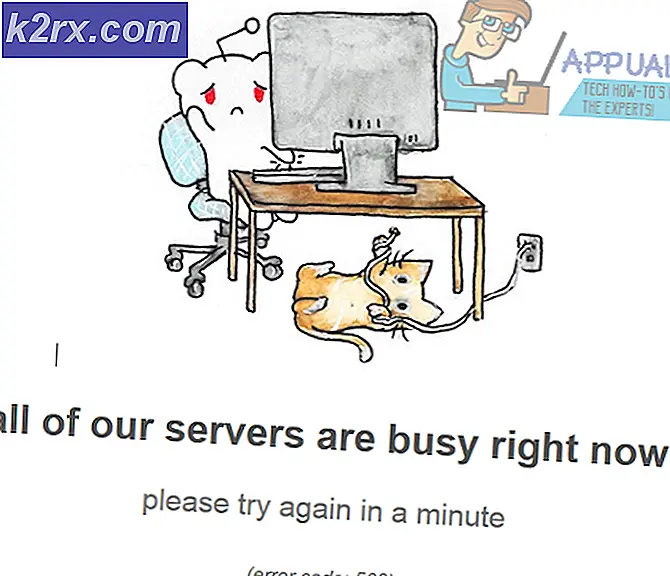Làm thế nào để Root Samsung Galaxy S20 Series
Samsung đã phát hành điện thoại Galaxy S20 mới nhất của họ vào tháng 2 năm 2020 vừa qua, với 3 biến thể kiểu máy. Galaxy S20, S20 + và S20 Ultra, ở cả hai phiên bản chipset Exynos và Snapdragon, và phiên bản chipset phần lớn phụ thuộc vào quốc gia mua.
Hướng dẫn này sẽ liên quan đến việc mở khóa bộ nạp khởi động của Galaxy S20, bộ nạp này sẽ khôi phục cài đặt gốc cho điện thoại và xóa tất cả dữ liệu của bạn. Ngoài ra, được biết rằng không thể mở khóa các mẫu máy Mỹ (U / U1) của dòng Galaxy S20.
Hướng dẫn này tương đối liên quan đến nhiều bước để làm theo, vì vậy chúng tôi khuyên bạn nên đọc rất kỹ trước khi tiếp tục để bạn hiểu mọi thứ được yêu cầu. Các phương pháp đưa ra đều được thử và kiểm tra là có hiệu quả, nhưng bạn chịu mọi rủi ro nếu có sự cố xảy ra.
Yêu cầu:
- Phần mềm Samsung Odin mới nhất
- Trình điều khiển USB Android của Samsung
- Gói phần mềm mới nhất (thử SamMobile, SamFirm hoặc các trang web chương trình cơ sở khác)
- Vbmeta_disabled.tar
- Magisk Manager (bắt buộc xây dựng Canary)
Các mẫu Galaxy S20 đủ điều kiện
Các mẫu Exynos:
- SM-G980F hoặc SM-G980F / DS (S20)
- SM-G981B hoặc SM-G981B / DS (S20)
- SM-G985F hoặc SM-G985F / DS (S20 +)
- SM-G986B hoặc SM-G986B / DS (S20 +)
- SM-G988B hoặc SM-G988B / DS (S20 Ultra)
Các mẫu Snapdragon:
- SM-G9810 (S20, Hồng Kông, Đài Loan, Trung Quốc đại lục)
- SM-G9860 (S20 +, Hồng Kông, Đài Loan, Trung Quốc đại lục)
- SM-G9880 (S20 Ultra, Hồng Kông, Đài Loan, Trung Quốc đại lục)
- SM-G981N (S20, Hàn Quốc)
- SM-G986N (S20 +, Hàn Quốc)
- SM-G988N (S20 Ultra, Hàn Quốc)
Mở khóa Galaxy S20 của bạn
- Bắt đầu bằng cách sao chép mô hình và mã nhà cung cấp dịch vụ của bạn. Bạn có thể tìm thấy điều này trong Cài đặt> Giới thiệu về điện thoại> Thông tin phần mềm.
- Sao chép những gì bạn thấy cho “Phiên bản SW của nhà cung cấp dịch vụ”, số kiểu máy của bạn (ví dụ: SM-G9810) và hai mã gồm 3 chữ cái sau số kiểu máy (ví dụ: OZL_CHC).
- Bật Chế độ nhà phát triển bằng cách đi tới Giới thiệu về điện thoại> Thông tin phần mềm> chạm vào Số bản dựng 7 lần để bật Chế độ nhà phát triển.
- Bây giờ, hãy chuyển đến Tùy chọn nhà phát triển và bật “Mở khóa OEM”. Chuyển sang bước # nếu điện thoại của bạn tự động khởi động lại thành "Mở khóa bộ nạp khởi động?" màn.
- Tắt điện thoại và đồng thời giữ nút Giảm âm lượng + Tăng âm lượng trong khi kết nối Galaxy S20 với PC qua USB.
- Nhả các nút Âm lượng khi bạn nhìn thấy màn hình “Cảnh báo”, sau đó giữ Tăng âm lượng.
- Đồng ý với "Mở khóa bộ nạp khởi động?" và xác nhận lại bằng Tăng âm lượng.
- Galaxy S20 của bạn sẽ tiến hành mở khóa, bao gồm cả khôi phục cài đặt gốc. Nó sẽ khởi động lại vào hệ thống Android khi hoàn tất, trên Android Setup Wizard. Bỏ qua mọi thứ và chỉ kết nối với mạng qua Wi-Fi hoặc dữ liệu di động.
- Bật lại Tùy chọn nhà phát triển và xác minh rằng Mở khóa OEM vẫn được bật, hãy bật lại nếu không.
- Tắt điện thoại của bạn một lần nữa và lặp lại quá trình giữ Giảm âm lượng + Tăng âm lượng trong khi kết nối USB, nhưng chỉ nhấn nút Tăng âm lượng thay vì nhấn giữ.
- Bạn sẽ vào màn hình “Đang tải xuống”. Nhìn ở góc trên cùng bên trái, bạn sẽ thấy OEM LOCK và REACTIVATION LOCK đều đọc là “TẮT”. Nếu cả hai đều TẮT, thì bộ nạp khởi động của bạn đã được mở khóa thành công.
Nếu bộ nạp khởi động của bạn không được mở khóa thành công, bạn có thể thử cẩn thận làm theo tất cả các bước trên một lần nữa trong trường hợp bạn đã mắc lỗi ở đâu đó, nếu nó không hoạt động, kiểu máy Galaxy S20 của bạn có thể không hỗ trợ mở khóa bộ nạp khởi động.
- Khi bạn vẫn đang ở Chế độ tải xuống, hãy khởi chạy Odin trên PC của bạn.
- Đính kèm tệp vbmeta_disabled.tar vào tab USERDATA và nhấp vào nút Bắt đầu.
- Galaxy S20 của bạn sẽ khởi động lại vào Chế độ khôi phục và yêu cầu bạn xác nhận một khôi phục cài đặt gốc khác. Đồng ý với nó.
Lưu ý quan trọng từ chuỗi XDA: Nếu bạn không khóa lại bộ tải khởi động hoặc bật lại Khởi động đã được xác minh của Android, bạn sẽ không bị mất dữ liệu của mình. Xin lưu ý rằng gói phần mềm cơ sở có chứa Hình ảnh siêu dữ liệu khởi động đã được xác minh của Android (vbmeta.img) với xác minh được bật. Bạn sẽ cần flash hình ảnh vbmeta_disable (đưa vào khe USERDATA) cùng với phần mềm cơ sở (sử dụng các khe BL, AP, CP, CSC) để đảm bảo AVB không được bật lại và dữ liệu được bảo toàn.
Root Galaxy S20 bằng Magisk
- Tải xuống chương trình cơ sở chính thức cho kiểu máy và khu vực của bạn (CSC). CSC của bạn là 3 chữ cái cuối cùng của những gì bạn đã sao chép trước đó, hãy nhớ như OZL_CHC, trong đó CHC sẽ là mã CSC của bạn.
- Giải nén tệp .zip phần sụn trên màn hình của bạn và nó phải chứa 5 tệp (AP, BL, CP, CSC và HOME_CSC).
- Kiểm tra mã phiên bản, chẳng hạn (G9810ZCU1ATD1). 4 chữ cái cuối cùng (ATD1) cho biết phiên bản của phần sụn. Nếu phiên bản giống với chương trình cơ sở hiện tại của bạn, bạn có thể chuyển sang phần trích xuất hình ảnh khởi động (hạt nhân) từ chương trình cơ sở.
- Khởi chạy Odin trên PC của bạn và đặt Galaxy S20 của bạn vào Chế độ tải xuống.
- Đặt các tệp AP, BL và CP của gói chương trình cơ sở vào các tab Odin tương ứng và đợi Odin xác minh chương trình cơ sở.
- Đặt tệp HOME_CSC vào vị trí CSC - không đặt tệp CSC vào khe CSC, chỉ đặt tệp HOME_CSC!
- Đặt tệp vbmeta_disabled vào khe USERDATA, điều này sẽ giữ cho AVB bị vô hiệu hóa và bảo toàn dữ liệu của bạn.
- Nhấp vào “Bắt đầu” và đợi cho đến khi nó kết thúc. Cho phép thiết bị khởi động vào hệ thống Android để hoàn tất quá trình nâng cấp. Đừng làm gián đoạn quá trình nếu không những điều tồi tệ sẽ xảy ra.
Giải nén hình ảnh khởi động (nhân) từ phần sụn
- Tệp AP của chương trình cơ sở cũng là một tệp được lưu trữ, vì vậy hãy giải nén tệp boot.img.Iz4 từ nó.
- Tạo một kho lưu trữ .tar mới bằng cách sử dụng 7-Zip và đặt boot.img.Iz4 đã giải nén vào bên trong nó.
Root Galaxy S20 bằng Magisk
- Chuyển kho lưu trữ tar bạn đã tạo sang bộ nhớ của thiết bị.
- Khởi chạy Trình quản lý Magisk trên điện thoại của bạn và nhấn vào nút Cài đặt.
- Đảm bảo rằng “Chế độ khôi phục” đã tắt trong Tùy chọn.
- Nhấp vào “Tiếp theo” và chọn “Chọn và vá tệp” trong Phương pháp.
- Chọn kho lưu trữ tar bạn đã tạo và nhấp vào Tiếp theo> Let’s Go.
- Nó sẽ tạo một tệp đã vá (trong Tải xuống / magisk_p vá.tar), chuyển tệp này sang PC của bạn.
- Đặt Galaxy S20 của bạn vào Chế độ tải xuống.
- Mở Odin trên PC của bạn và sử dụng magisk_pished.tar trong khe AP và nhấp vào Bắt đầu.
- Sau quá trình flash, Galaxy S20 của bạn sẽ khởi động lại với quyền truy cập root Magisk được cài đặt.